
- •«Барановичский государственный университет»
- •Введение
- •1.2 Ввод сведений об организации
- •1.3 Константы
- •1.4 Справочники
- •1.5 План счетов
- •1.6 Организация аналитического учета (субконто)
- •1.7 Учет кадров
- •1.8 Регистрация хозяйственных операций
- •1.9 Ручной ввод операций. Ввод остатков
- •1.10 Расчет бухгалтерских итогов
- •1.11 Ввод документа. Регистрация хозяйственной операции
- •1.12 Установка рабочей даты
- •1.13 Интервал видимости
- •1.14 Пометка на удаление. Копирование
- •1.15 Подведение итогов
- •2 Практические задания
- •2.1 Учет основных средств
- •2.2 Учет материалов
- •2.3 Учет заработной платы
- •2.4 Учет готовой продукции и ее реализации
- •2.5 Учет денежных средств
- •2.6 Подведение итогов
- •Рекомендуемая литература
- •Содержание
- •IV и V курсов заочной формы обучения
- •2 25404 Г. Барановичи, ул. Войкова, 21
1.12 Установка рабочей даты
Рабочую дату программы можно изменить, выбрав пункт меню Сервис, подменю Параметры, вкладку Общие (рис. 23).
Дата вводится с клавиатуры или через календарь, здесь же можно изменить режим смены даты. Текущую дату, считанную с системных часов компьютера (она выделена в календаре красным цветом) можно выбрать командой Текущая дата.
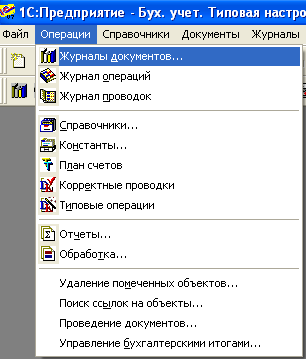
Рисунок 21 — Запрос Журнала документов

Рисунок 22 — Журнал документов Общий

Рисунок 23 — Запрос Настройки параметров системы
1.13 Интервал видимости
Для ограничения
информации в журналах программа позволяет
задавать Интервал видимости.
В результате
в журналах отображаются только те
записи, которые попадают в этот временной
интервал. Интервал видимости может быть
изменен через настройку системы в
текущем журнале (на сеанс работы с
текущим журналом). Параметры можно
установить, выбрав пункт меню Сервис,
подменю Параметры,
вкладку Журналы.
Для изменения интервала в текущем
журнале необходимо использовать кнопку
Интервал
![]() на панели
инструментов окна (рис. 24).
на панели
инструментов окна (рис. 24).
1.14 Пометка на удаление. Копирование
Удаление введенной информации происходит в два этапа. Сначала объект помечают на удаление, для этого выделяют объект и нажимают клавишу Delete (повторное нажатие клавиши приводит к снятию пометки на удаление). Если необходимо удалить несколько объектов, целесообразно сначала пометить все объекты на удаление. Для удаления помеченных объектов необходимо закрыть все открытые вторичные окна, выбрать пункт меню Операции, подменю Удаление помеченных объектов (рис. 25).

Рисунок 24 — Интервал видимости Журнала документов
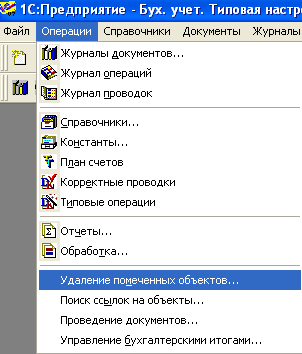
Рисунок 25 — Запрос диалогового окна «Удаление помеченных объектов»
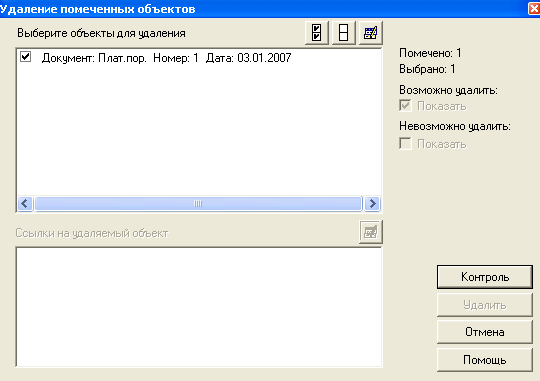
Рисунок 26 — Диалог
Для просмотра помеченных объектов используется кнопка Просмотр на панели инструментов. Для продолжения удаления объектов следует нажать кнопку Контроль. Если на объект имеется ссылка, его удалить нельзя, он автоматически выключается. Чтобы просмотреть ссылку на объект, необходимо по нему щелкнуть. Для продолжения удаления нужно нажать кнопку Удалить (рис. 26).
1.15 Подведение итогов
Для подведения итогов нужно произвести расчет бухгалтерских итогов, выбрать период, за который должен быть подведен итог, сформировать необходимые отчеты за выбранный период. Период, за который формируются отчеты, можно задать с помощью пункта меню Сервис, подменю Параметры, вкладки Бухгалтерские итоги. Затем следует ввести границы периода (рис. 27).
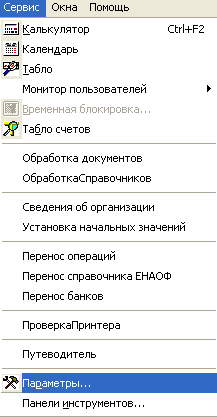

Рисунок 27 — Запрос и настройка параметров системы

Рисунок 28 — Параметры настройки отчета Журнал-ордер (ведомость)
Необходимый отчет можно выбрать пунктом меню Отчеты, далее следует выбрать необходимый отчет, затем заполнить параметры настройки отчета. Для получения печатной формы отчета следует нажать кнопку Сформировать (рис. 28).
2 Практические задания
2.1 Учет основных средств
Имеются следующие остатки основных средств на начало месяца:
принтер Samsung ML 1610 — первоначальная стоимость 350 000 р., сумма амортизации 140 000 р.;
ноутбук Samsung Х20 С001 — 3 500 000 р., сумма амортизации 437 000 р.;
стол двухтумбовый — 450 000 р., сумма амортизации 180 000 р.
За месяц произведены следующие операции:
09.01 от ВВС «Импэкс» поступило два сканера НР 3800 по цене 265 000 р. за единицу, в том числе НДС.
10.01 поступившие сканеры введены в эксплуатацию в бухгалтерии.
11.01 потупило три компьютера от СВ-Радио по цене, в том числе НДС, 1 600 000 р. и два принтера НР 1020 по цене 450 000 р., в том числе НДС.
12.01 полученные принтеры и компьютеры оприходованы: два компьютера и один принтер в бухгалтерию, один компьютер и один принтер передан начальнику цеха.
14.01 от вышестоящей организации безвозмездно получен станок стоимостью 3 000 000 р. За перевозку автотранспортной организации начислено 500 000 р.
15.01 согласно акта ввода в эксплуатацию введен автомобиль и станок.
20.01 организация безвозмездно передала ОАО «Миком» принтер Samsung ML 1610 — первоначальная стоимость 350 000 р., сумма амортизации 140 000 р.
Требуется:
ввести начальные остатки основных средств;
оформить инвентарные карточки на бывшие в эксплуатации и вновь введенные объект;
отразить в журнале операций хозяйственные операции за месяц, связанные с поступлением, вводом в эксплуатацию (оформить акт ввода в эксплуатацию), списанием; начислить амортизацию основных средств;
получить соответствующие регистры бухгалтерского учета.
